So installieren Sie das Host-Netzteil
Beim Zusammenbau eines Computers ist die Installation des Netzteils ein entscheidender Schritt. Die richtige Installation des Netzteils gewährleistet nicht nur einen stabilen Betrieb des Computers, sondern verlängert auch die Lebensdauer der Hardware. In diesem Artikel werden die Installationsschritte des Host-Netzteils im Detail vorgestellt und aktuelle Themen und aktuelle Inhalte der letzten 10 Tage bereitgestellt, damit Sie die aktuellen Technologietrends besser verstehen.
1. Aktuelle Themen und Inhalte der letzten 10 Tage
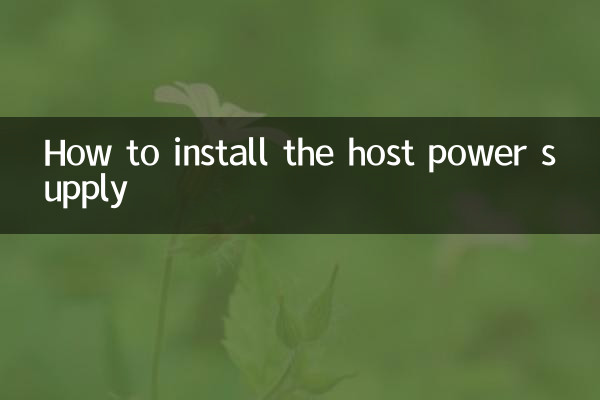
| Datum | heiße Themen | Heiße Inhalte |
|---|---|---|
| 01.10.2023 | Neue Durchbrüche in der KI-Technologie | OpenAI veröffentlicht Sprachmodell der neuen Generation, Leistung um 30 % verbessert |
| 03.10.2023 | Trends auf dem Grafikkartenmarkt | NVIDIA RTX 4090-Verkaufsrekord, Nachfrage übersteigt Angebot |
| 05.10.2023 | eSport | Das globale Finale von League of Legends begann und das chinesische Team zeigte eine brillante Leistung |
| 07.10.2023 | Smartphone | Testbericht zum iPhone 15 Pro Max veröffentlicht, Akkulaufzeit gut angenommen |
| 09.10.2023 | Hardware-Sicherheit | Das neue Leistungsmodul hat die internationale Sicherheitszertifizierung bestanden und weist einen Wirkungsgrad von über 90 % auf. |
2. Schritte zur Installation des Host-Netzteils
1. Vorbereitung
Stellen Sie vor der Installation des Netzteils sicher, dass Sie die folgenden Werkzeuge und Materialien bereithalten:
2. Installationsschritte
(1)Schalten Sie den Strom aus und öffnen Sie das Gehäuse: Stellen Sie zunächst sicher, dass der Computer vollständig ausgeschaltet ist, und öffnen Sie dann die Seitenwand des Gehäuses.
(2)Suchen Sie den Installationsort des Netzteils: Normalerweise wird das Netzteil je nach Gehäusedesign oben oder unten am Gehäuse montiert.
(3)Feste Stromversorgung: Richten Sie das Netzteil an der Installationsposition aus und befestigen Sie die Netzteilschrauben mit einem Schraubendreher, um sicherzustellen, dass das Netzteil stabil ist.
(4)Zur Stromversorgung an das Motherboard anschließen: Stecken Sie das 24-polige Motherboard-Stromversorgungskabel in die entsprechende Schnittstelle auf dem Motherboard.
(5)CPU-Stromversorgung anschließen: Stecken Sie das 4/8-polige CPU-Stromversorgungskabel in die CPU-Stromversorgungsschnittstelle des Motherboards.
(6)Andere Geräte anschließen: Schließen Sie die Stromversorgungskabel von Grafikkarten, Festplatten und anderen Geräten nach Bedarf an.
(7)Kabel organisieren: Verwenden Sie Kabelbinder oder Kabelführungsrinnen, um Netzkabel zu organisieren und so für einen sauberen Innenraum zu sorgen.
3. Vorsichtsmaßnahmen
(1)Stromversorgung: Stellen Sie sicher, dass die Leistung des Netzteils den Anforderungen der gesamten Hardware gerecht wird. Es wird empfohlen, eine Marge von 20 % zu reservieren.
(2)Drahtverbindung: Stellen Sie sicher, dass alle Drähte fest angeschlossen sind, um Hardwareschäden durch schlechten Kontakt zu vermeiden.
(3)Wärmeableitungsraum: Bei der Installation des Netzteils sollte genügend Platz zur Wärmeableitung gelassen werden, um eine Überhitzung zu vermeiden.
3. Häufig gestellte Fragen
F: Was soll ich tun, wenn ich den Computer nach der Installation des Netzteils nicht einschalten kann?
A: Überprüfen Sie zunächst, ob alle Stromversorgungsleitungen korrekt angeschlossen sind, insbesondere das 24-Pin-Motherboard-Netzteil und das CPU-Netzteil. Wenn das Problem weiterhin besteht, ist möglicherweise das Netzteil selbst defekt. Es wird empfohlen, das Netzteil zum Testen auszutauschen.
F: Was soll ich tun, wenn das Netzteil laut ist?
A: Netzteilgeräusche kommen normalerweise vom Lüfter. Sie können versuchen, den Lüfter zu reinigen oder den leisen Lüfter auszutauschen. Wenn das Geräusch weiterhin besteht, liegt möglicherweise ein interner Fehler der Stromversorgung vor. Es wird empfohlen, den Kundendienst zu kontaktieren.
4. Zusammenfassung
Obwohl die Installation des Host-Netzteils einfach erscheint, gibt es viele Details, die beachtet werden müssen. Die richtige Installationsmethode kann nicht nur den stabilen Betrieb des Computers gewährleisten, sondern auch potenzielle Sicherheitsrisiken vermeiden. Ich hoffe, dieser Artikel kann Ihnen dabei helfen, die Installation des Netzteils erfolgreich abzuschließen und den Spaß am DIY-Computer zu genießen.
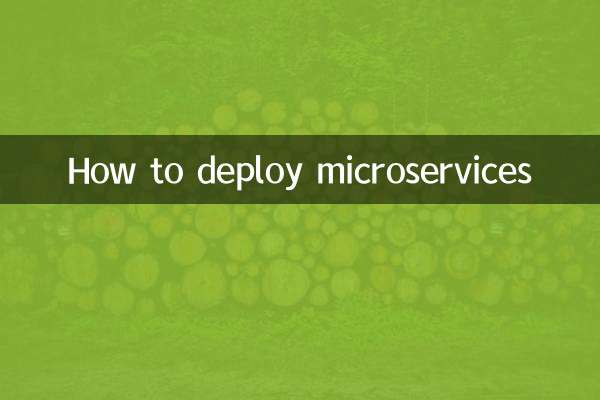
Überprüfen Sie die Details

Überprüfen Sie die Details